วิธีแปลง 16 บิตเป็น 24 บิตเสียง HD
ฉันจะแปลงคุณภาพ 16 บิตเป็น 24 บิตได้อย่างไร
"ฉันจะแปลง 16-bit 44100Hz เป็น 24-bit 88200Hz ได้อย่างไรฉันอาจ" ไม่ได้ใช้คำที่เหมาะสม เพื่อให้เจาะจงยิ่งขึ้นฉันต้องการแปลงไฟล์ FLAC 16 บิตเป็นไฟล์ FLAC 24 บิต มันเป็นไปได้?"

โพสต์นี้จะช่วยให้คุณแก้ปัญหาได้ง่ายสำหรับ การแปลงเสียง 16 บิตเป็น 24 บิต (ด้วยความช่วยเหลือของเครื่องมือที่เรียกว่า Video Converterและ Video Converter สำหรับ Mac ซึ่งรองรับการแปลงเสียง) อย่างไรก็ตามก่อนที่เราจะเริ่มอธิบายขั้นตอนก่อนอื่นให้เราได้รับความรู้เกี่ยวกับความแตกต่างระหว่างไฟล์เสียง 16 บิตและ 24 บิต
ความแตกต่างระหว่างไฟล์เสียง 16 บิตและ 24 บิต
สำหรับเสียงแบบ 16 บิตหรือ 24 บิต "บิต" ที่นี่หมายถึงถึง "ความลึกของบิต" อย่าเข้าใจผิดว่าเป็น "อัตราบิต" ความลึกบิตคือจำนวนบิตของข้อมูลในแต่ละตัวอย่างและตรงกับความละเอียดของแต่ละตัวอย่าง
หากคุณพิจารณาว่าเสียงนั้นถูกวัดโดยไม้บรรทัดความลึกบิตคือกี่หยักที่ไม้บรรทัดมี ผู้ปกครองบางคนวัดเป็นนิ้วทั้งหมด (อัตราบิตต่ำ) ในขณะที่คนอื่น ๆ อนุญาตให้คุณวัดได้ภายในหนึ่งในสิบหกของสิบนิ้ว ไม้บรรทัดที่มีรอยหยักมากขึ้นจะช่วยให้มีตัวเลือกการวัดจำนวนมากและทำให้การวัดมีความแม่นยำมากขึ้น
แผนภูมิต่อไปนี้เปรียบเทียบไฟล์เสียง 16 บิต, 24 บิตและ MP3 ซึ่งหวังว่าจะช่วยให้คุณแยกแยะไฟล์เสียงได้สองแบบ
| ความลึกบิต | อัตราตัวอย่าง | อัตราบิต | 1 นาทีสเตอริโอ | เพลง 3 นาที |
|---|---|---|---|---|
| 16 | 44,100 | 1.35 Mbit / วินาที | 10.1 MB | 30.3 MB |
| 16 | 48,000 | 1.46 Mbit / วินาที | 11.0 MB | 33 MB |
| 24 | 96,000 | 4.39 Mbit / วินาที | 33.0 MB | 99 MB |
| MP3 | อัตรา 128 k / bit | 0.13 Mbit / วินาที | 0.94 MB | 2.82 MB |
วิธีแปลงไฟล์เสียง 16 บิตเป็น 24 บิต
ในการแปลงไฟล์เสียง 16 บิตเป็น 24 บิตคุณต้องดาวน์โหลด Video Converter ก่อนและหรือ Video Converter for Mac ลงในคอมพิวเตอร์ของคุณ เครื่องมือแปลงนี้ไม่เพียง แต่สามารถเปลี่ยนไฟล์เสียง 16 บิตเป็น 24 บิตเท่านั้น แต่ยังสามารถแปลงไฟล์เสียงและวิดีโอเป็นรูปแบบที่แตกต่างกันเช่นแปลงระหว่าง FLAC และ ALAC
ขั้นตอนสำหรับคุณที่จะเปลี่ยนไฟล์เสียง 16 บิตเป็น 24 บิตเป็นดังนี้: (ยกตัวอย่างรุ่น Mac)
- หนึ่ง: นำเข้าไฟล์เสียงไปที่ Video Converter for Mac

- สอง: เลือกรูปแบบเสียงออก

- สาม: เริ่มการแปลงไฟล์เสียง 16 บิตเป็นไฟล์เสียง 24 บิต
ในขณะที่คุณสามารถเลือกรูปแบบไฟล์เสียงของคุณคุณสามารถเล่นไฟล์เสียงบนอุปกรณ์ใดก็ได้ที่คุณต้องการเช่น iPhone, iPad, iPod, MP4 และ Samsung Galaxy Note
- 1. เปิดตัว Video Converter แล้วคลิก "Files" เพื่อเพิ่มไฟล์เสียง 16 บิตหนึ่งไฟล์ขึ้นไปสำหรับการแปลง
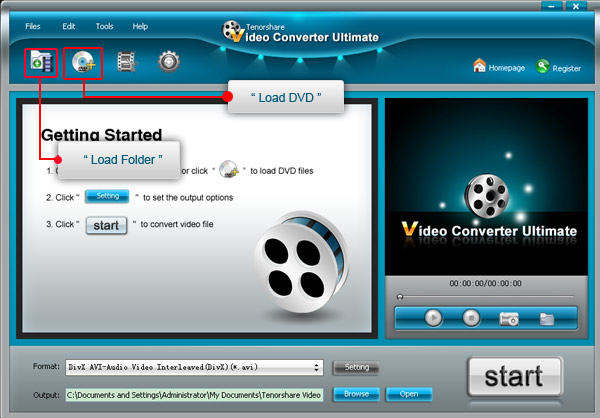
- 2คลิกกล่องคำสั่งผสมรูปแบบเพื่อเลือกรูปแบบผลลัพธ์ มีรูปแบบเอาต์พุตจำนวนมากสำหรับการเลือก สำหรับการแปลงเสียง 24 บิตคุณต้องเลือกรูปแบบเสียงที่มี 24 บิต ตัวอย่างเช่นไฟล์ FLAC 24 บิตชื่อ FLAC (24)

- 3ในที่สุดคุณต้องแก้ไขพารามิเตอร์ขั้นสูงสำหรับเสียงของคุณคลิกปุ่ม "การตั้งค่า" และคุณสามารถปรับอัตรา Bite, อัตราเฟรม, คำบรรยาย ฯลฯ เมื่อตั้งค่าทั้งหมดแล้วให้เลือกโฟลเดอร์เอาต์พุตเพื่อบันทึกไฟล์เสียงที่แปลงแล้วคลิกที่ " เริ่มต้น"

ในไม่กี่วินาทีหรือนาที (ขึ้นอยู่กับขนาดไฟล์เสียงของคุณ) การแปลงจะเสร็จสมบูรณ์ จากนั้นคุณสามารถเล่นไฟล์เสียง 24 บิตบน iPhone, Samsung Galaxy, Apple TV, PSP และอุปกรณ์อื่น ๆ นอกจากนี้หากคุณต้องการจัดการเพลงที่ดีกว่าใน iPhone, iPad และ iPod ของคุณ iAny Transfer อาจเป็นแอพที่ยอดเยี่ยมที่จะช่วยคุณ









